
Нужно перемещать некоторые данные? Когда у вас есть электронная таблица, которую вы хотите перейти к другой рабочей книге или копировать на новую, листы Google вас покрывали. Вот как это сделать.
Если вы Перемещенные или скопированные листы в Microsoft Excel Тогда вы будете рады узнать, что вы используете те же типы действий в листах Google. Тем не менее, листы Google немного более ограничены, когда речь идет о вариантах.
Скопируйте электронную таблицу в гугл
Чтобы скопировать лист в Google Pastets Вы можете либо скопировать его на новую или существующую электронную таблицу. Если вы хотите скопировать лист в текущей электронной таблице, вы будете использовать дублирующее действие. Мы посмотрим на каждый из этих действий.
Скопируйте на новую электронную таблицу
Нажмите на стрелку на вкладке для листа, который вы хотите скопировать. Переместите курсор для скопирования и нажмите «Новую электронную таблицу» в всплывающем меню.
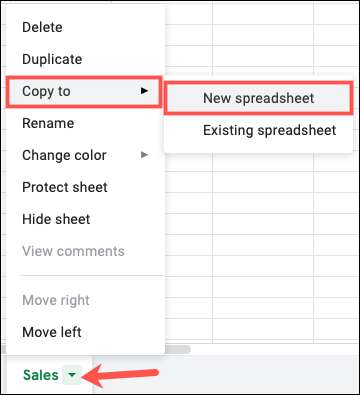
Через мгновение вы увидите сообщение о том, что ваш лист успешно скопирован. Вы можете нажать «Открыть электронную таблицу», чтобы отправиться непосредственно к нему или «ОК», чтобы открыть его позже.

Новая таблица электронной таблицы будет иметь название электронной таблицы Untitled по умолчанию.
Скопируйте на существующую электронную таблицу
Нажмите на стрелку на вкладке для листа. Переместите курсор, чтобы скопировать и нажать «Существующую электронную таблицу» в всплывающем меню.
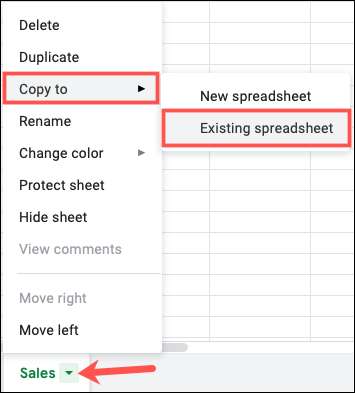
Когда появится окно, найдите и выберите электронную таблицу в Google Drive. Отказ
СВЯЗАННЫЕ С: Как организовать свой Google Drive
Используйте вкладки в верхней части для моего привода, Поделился со мной или недавнее, чтобы перейти к листу. Вы также можете использовать окно поиска, чтобы найти его или вставить URL внизу. Нажмите «Выбрать» и копию листа появится в этой существующей рабочей книге.
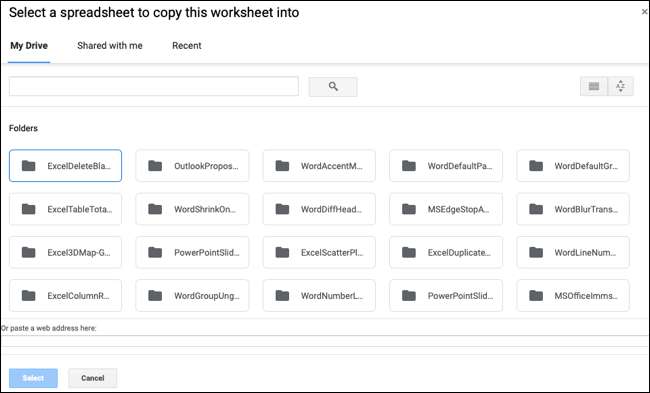
Вы увидите то же самое сообщение, что и выше, что ваш лист успешно скопирован с возможностью открытия его немедленно.

Кроме того, когда вы копируете на существующую электронную таблицу, название этого листа будет иметь «копию» перед исходным именем листа.
Скопируйте на текущую электронную таблицу
Если вы хотите скопировать лист и сохранить его в одной рабочей книге, вы также можете сделать это с парой щелчков.
Нажмите на стрелку на вкладке для листа и нажмите «Дубликат».
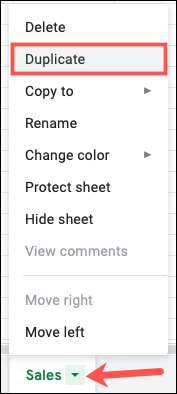
Это помещает копию листа справа с «копией» перед исходным названием листа.
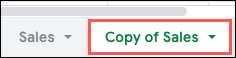
Переместить электронную таблицу в Google Pailets
Ваши варианты перемещения электронной таблицы в листах Google просто перемещают его вправо или влево в строке вкладок.
Чтобы переместить лист, щелкните стрелку на вкладке для листа и выберите «Переместить правое» или «Переместить влево».
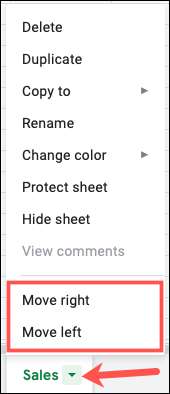
Если лист является первым слева или последний справа, вы только сможете только для доступных вариантов движения.
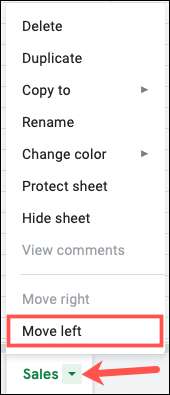
Вы также можете переместить лист, щелкнув и удерживая вкладку, перетаскивая его на новое место и выпустив его.

Скопируйте против перемещения в гугл
Пока Excel позволяет вам «переместить» лист в другую рабочую книгу, листы Google дают вам возможность «скопировать» один на другую книгу, как описано выше. Это, очевидно, сохраняет оригинальный лист и перемещает только копию.
Поэтому, если ваше намерение полностью удалить лист из рабочей книги и переместить его на другой, вы можете использовать одну из действий копирования выше, а затем удалить лист из текущей рабочей книги.
Чтобы удалить лист в листах Google, щелкните стрелку на вкладке для листа и выберите «Удалить».
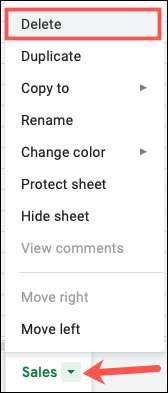
Затем подтвердите, нажав «ОК».
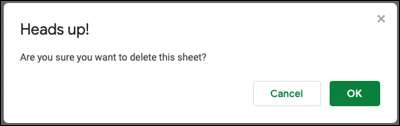
Если вы все еще новые для листов Google и будут приветствовать дополнительные советы, посмотрите на Наш руководство для начинающих к листам Google Отказ







